Win7系统Daemon Tools虚拟光驱怎么使用? Win7系统Daemon Tools虚拟光驱的使用方法
今天给大家带来Win7系统Daemon,Tools虚拟光驱怎么使用?,Win7系统Daemon,Tools虚拟光驱的使用方法,让您轻松解决问题。
虚拟光驱是一种模拟(CD/DVD-ROM)工作的工具软件,可以生成和你电脑上所安装的光驱功能一模一样的光盘镜像,一般光驱能做的事虚拟光驱一样可以做到。那Win7系统Daemon Tools虚拟光驱如何使用呢?想知道如何使用虚拟光驱的请根小编一起去看看吧!
方法如下:
1、下载虚拟光驱(Daemon Tools Lite)。
2、由于下载的程序是个压缩包,因此首先得进行解压缩。然后直接运行安装程序将精灵虚拟光驱安装到本地计算机中。
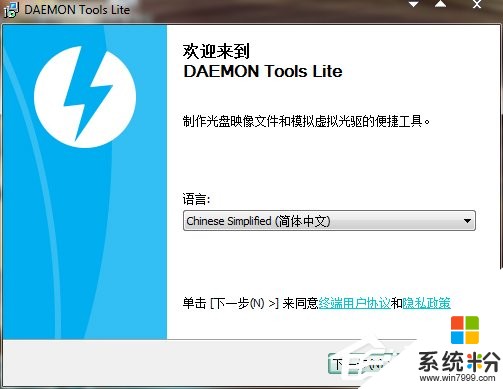

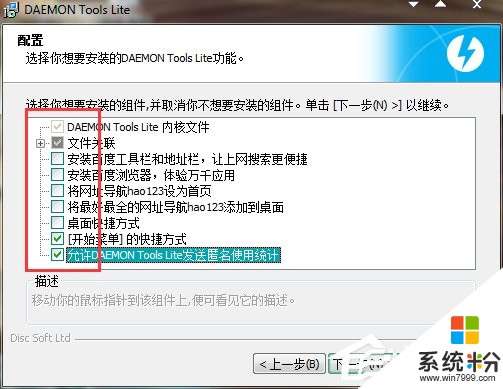

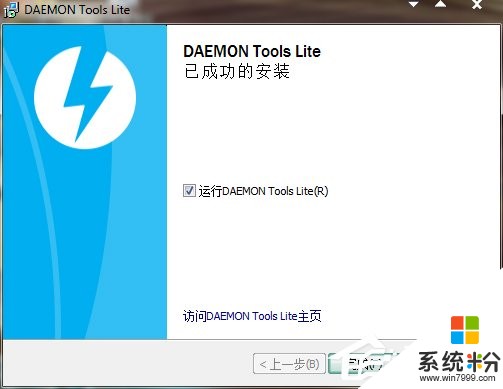
3、精灵虚拟光驱 支持的文件格式有:*.mdx *.mds ,*.mdf, *.iso, *.b5t, *.b6t, *.bwt, *.ccd, *.cdi, *.cue, *.nrg, *.pdi, *.isz 光盘镜像到虚拟光驱 。首先运行精灵虚拟光驱时,程序会自动检测虚拟设备,完成后,就会出现主界面。
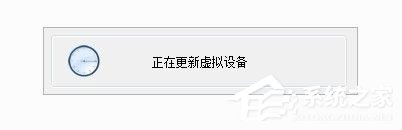

4、单点主界面中的“添加映像”按钮,在弹出的对话框中选择一个映像文件,点击“确定”完成添加。
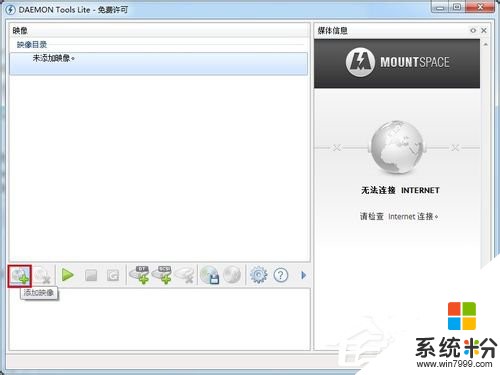
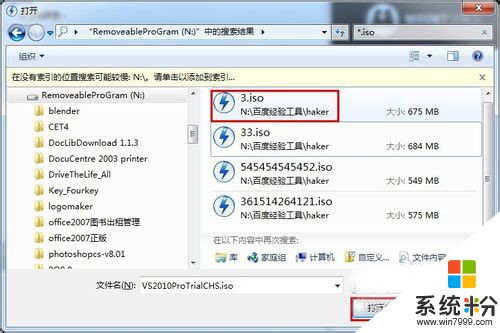

5、首先创建虚拟光驱。点击主界面中的“创建SCSI虚拟光驱”,就会发现在界面下方出现一个映像光驱。
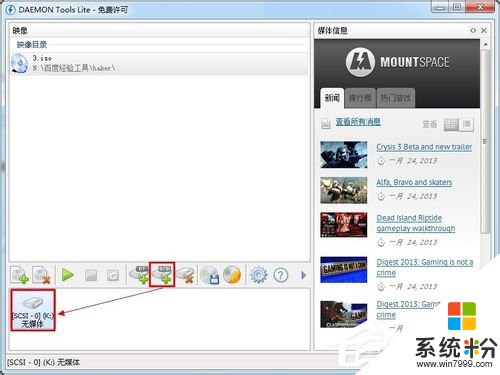

6、选择映像目录中的一个映像文件,然后右击”载入“,就会在主界面的下方创建一个虚拟光驱盘符。
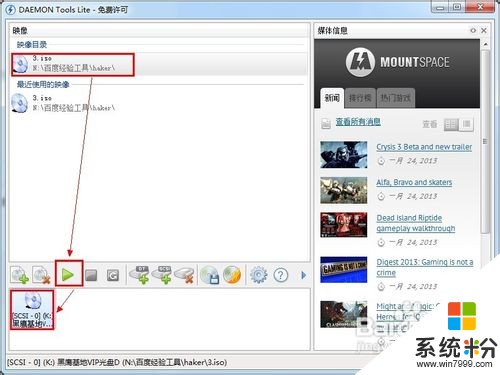
7、此时查看”我的电脑“,就会发现已经成功虚拟出一个新的光驱盘符。然后就可以像物理光驱一样使用虚拟光驱了。
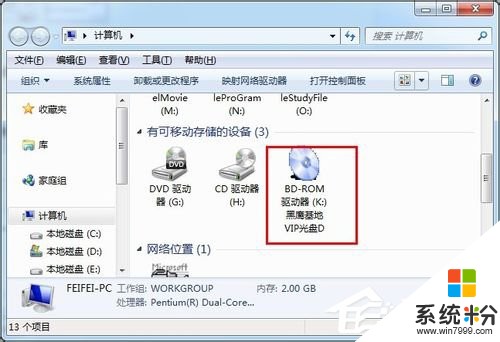
8、虚拟光驱的卸载。 选择要卸载的其中一个虚拟光驱,然后点击主界面中的“移除光驱”即可。
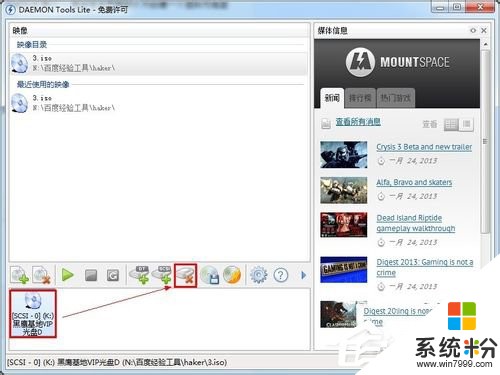
Win7系统Daemon Tools虚拟光驱的使用方法就给大家详细介绍到这里了;如你还不知道怎么使用虚拟光驱的,那可以按照上述的方法步骤去操作,这样你不就会使用了。
以上就是Win7系统Daemon,Tools虚拟光驱怎么使用?,Win7系统Daemon,Tools虚拟光驱的使用方法教程,希望本文中能帮您解决问题。